W punkcie konfiguracyjnym współpracującym ze skrzynką pocztową w trybie pobierania załączników możliwe jest tworzenie nowych dokumentów Comarch DMS poprzez pobranie załączników z wiadomości e-mail do wskazanego katalogu, z którego pliki mogą być automatycznie wysyłane do programu OCR.
W takich sytuacjach należy zweryfikować nadawcę wiadomości email i ewentualnie zapytać, czy mail może zostać wysłany za pomocą innego narzędzia.
Dodawanie nowego punktu i zakładka „Tryb współpracy”
Aby utworzyć punkt konfiguracyjny współpracujący ze skrzynka pocztową w trybie pobierania załączników, należy w menu głównym Comarch DMS wejść w zakładkę ACD [Automatyczne generowanie dokumentów] ![]() i za pomocą ikony
i za pomocą ikony ![]() dodać nowy punkt konfiguracyjny.
dodać nowy punkt konfiguracyjny.
W oknie „Punkt konfiguracyjny’” należy wskazać typ punktu, w tym przypadku: „Współpraca ze skrzynką pocztową (pobieranie załączników)”.
W ramach zakładki „Tryb współpracy” należy również uzupełnić pola:
- Serwer poczty przychodzącej – serwer poczty dla danego konta pocztowego, np. imap.domena.pl
- Port – port dla danego konta pocztowego, np. 993
- Metoda uwierzytelniania – pole dodane w wersji 2022.0.4, w której umożliwiono korzystanie w Comarch DMS z kont pocztowych w usłudze Microsoft Office 365. W ramach tego pola można wybrać jedną z dwóch opcji:
- Login i hasło – dla skrzynek pocztowych, które nie są w usłudze Microsoft Office 365
- OAuth2 – dla kont pocztowych w usłudze Microsoft Office 365
- Metoda szyfrowania – metoda szyfrowania danego konta pocztowego – można tez wybrać opcję „Automatyczne” lub „Brak”
- Użytkownik – login użytkownika do konta pocztowego
- Hasło – hasło użytkownika do konta pocztowego; pole widoczne tylko wtedy, gdy w polu „Metoda uwierzytelniania” wybrano opcję „Login i hasło”
Jeśli w polu „Metoda uwierzytelniania” wybrano opcję „Login i hasło”, wówczas w polach „Login” i „Hasło” należy wpisać login oraz hasło użytkownika skrzynki pocztowej.
Od wersji 2024.2.0 obok pola „Hasło” dostępny jest checkbox „Pokaż hasło”. Zaznaczenie parametru powoduje wyświetlenie treści wprowadzonej w polu „Hasło”, co umożliwia weryfikację poprawności hasła.
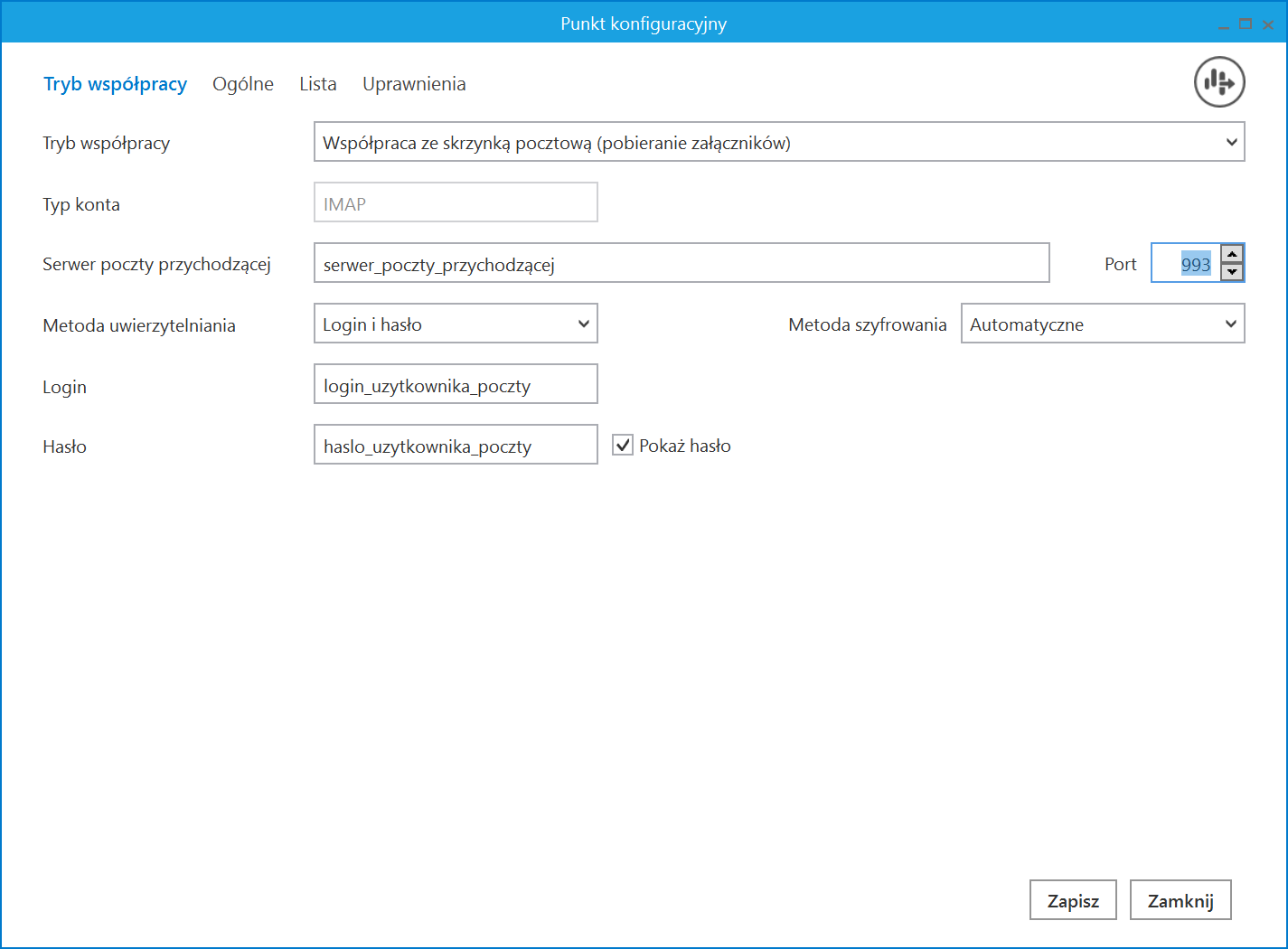
Jeśli natomiast w polu „Metoda uwierzytelniania” wybrano opcję „OAuth2”, wówczas pod polem „Login” pojawia się przycisk ![]() [Autoryzacja], który należy nacisnąć po poprawnym uzupełnieniu pozostałych pól.
[Autoryzacja], który należy nacisnąć po poprawnym uzupełnieniu pozostałych pól.
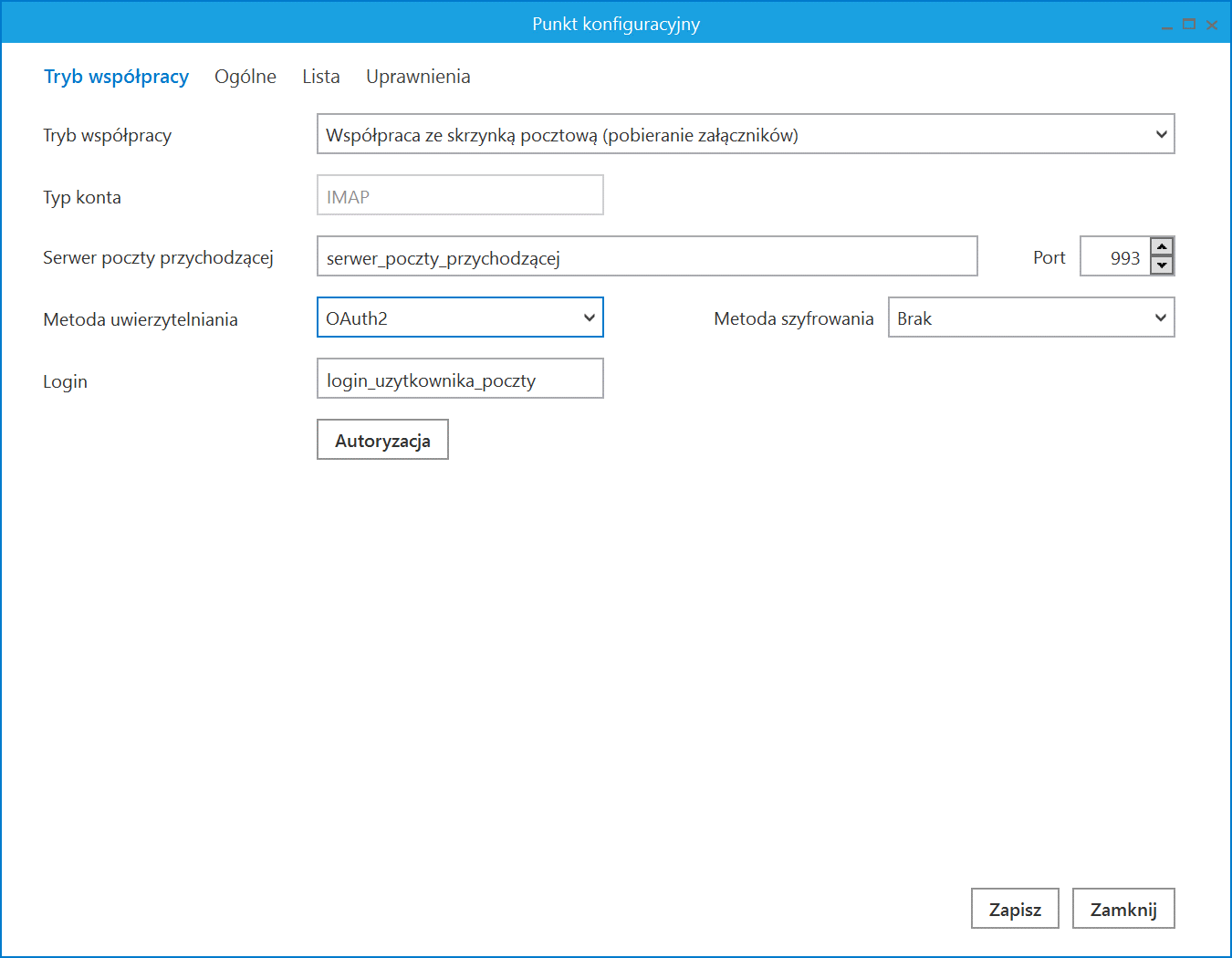
Wówczas zostanie otwarta domyślna przeglądarka w systemie Windows, z oknem logowania do usługi office 365.
W oknie należy uzupełnić hasło i nacisnąć przycisk „Zaloguj”.
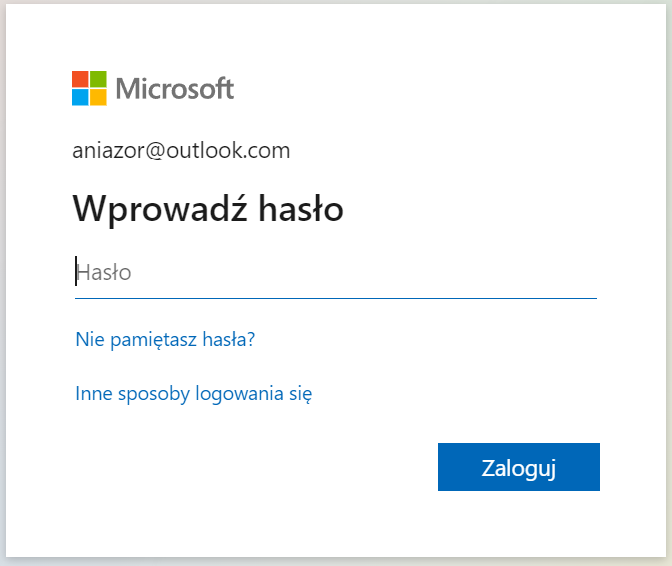
Jeżeli użytkownik nie przyznał wcześniej uprawnień do pracy z Comarch DMS dla danego konta pocztowego (np. w zakładce „Serwer pocztowy”), wtedy w ramach przeglądarki zostaje otwarte okno, w którym należy wyrazić zgodę na dostęp aplikacji Comarch DMS do skrzynki pocztowej. Aby możliwe było korzystanie ze skrzynki pocztowej w ramach usługi Office 365 należy wybrać przycisk „Tak”.
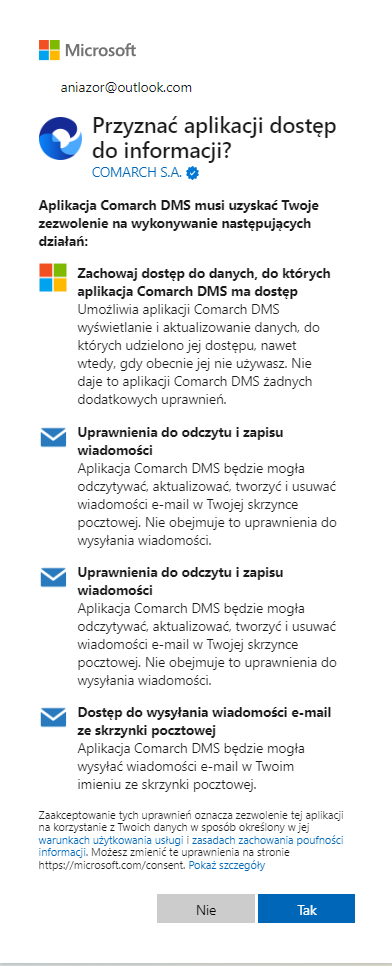
Wówczas w przeglądarce zostaje wyświetlone okno informujące o zalogowaniu. Jeśli uprawnienia dla Comarch DMS były już wcześniej przyznane, przejście do tego ekranu następuje bezpośrednio po logowaniu.
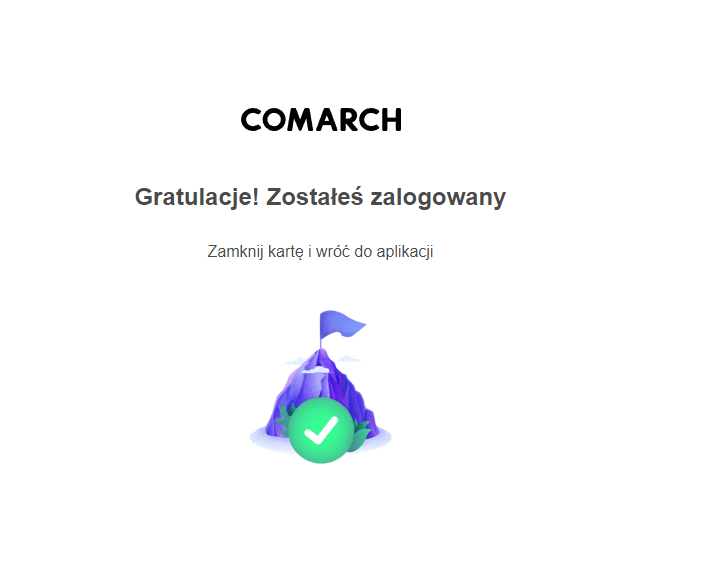
Jeżeli autoryzacja przebiegła pomyślnie, wówczas po zamknięciu okna przeglądarki w aplikacji Comarch DMS zostaje wyświetlony komunikat „Zalogowano użytkownika [login użytkownika poczty]”.
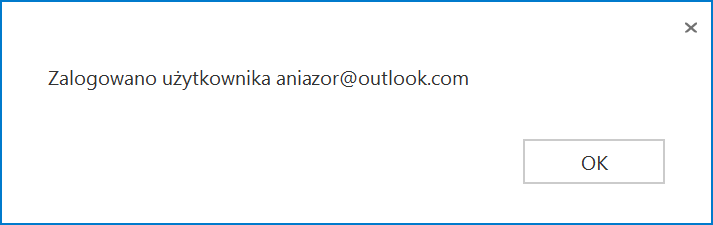
Kiedy użytkownik zostanie zalogowany, autoryzacja w usłudze Office 365 będzie wykonywana za pomocą tokenów, które będą przekazywane przez API.
Jeżeli logowanie do konta pocztowego zakończy się niepowodzeniem, w oknie definicji punktu ACD zostanie wyświetlony komunikat: „Nie udało się zalogować do konta użytkownika [login użytkownika poczty]”.
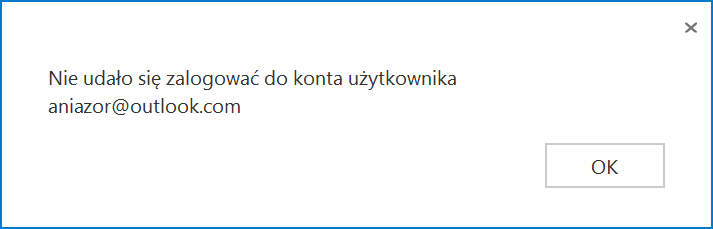
Zakładka „Ogólne”
Po uzupełnieniu informacji na zakładce „Tryb współpracy”, należy przejść do zakładki „Ogólne”, na której należy wprowadzić nazwę punktu konfiguracyjnego oraz określić działanie punktu za pomocą poniższych parametrów.
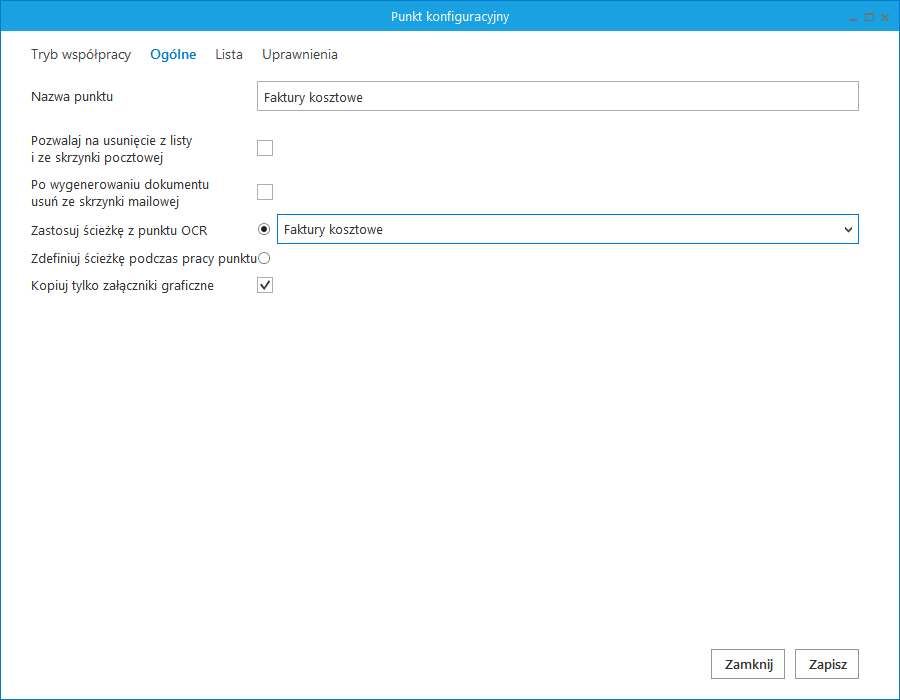
Na zakładce „Ogólne” dostępne są parametry:
Pozwalaj na usunięcie z listy i ze skrzynki pocztowej – parametr odpowiadający za to, czy operator pracujący z punktem konfiguracyjnym będzie miał możliwość usuwania wiadomości z listy maili w Comarch DMS i ze skrzynki pocztowej, czy tylko z listy maili w Comarch DMS. Gdy parametr jest zaznaczony, na liście maili w punkcie konfiguracyjnym dostępna jest opcja ‘Usuń z listy i ze skrzynki pocztowej’.
Po wygenerowaniu dokumentu usuń ze skrzynki pocztowej – zaznaczenie parametru powoduje, że po zainicjowaniu dokumentu w Comarch DMS wiadomość e-mail zostanie usunięta ze skrzynki pocztowej. Gdy parametr zostanie odznaczony, wiadomości nie będą usuwane.
Zastosuj ścieżkę z punktu OCR – umożliwia wskazanie istniejącego punktu konfiguracyjnego, który współpracuje z usługą OCR (Comarch OCR), do którego zostaną przekazane załączniki w celu przetworzenia poprzez usługę OCR.
Zdefiniuj ścieżkę podczas pracy punktu – zaznaczenie parametru spowoduje, że w pracującym punkcie konfiguracyjnym dostępny będzie przycisk ![]() [Ustaw folder], w którym można będzie wskazać folder, do którego będą zapisywane załączniki z maila.
[Ustaw folder], w którym można będzie wskazać folder, do którego będą zapisywane załączniki z maila.
Kopiuj tylko załączniki graficzne – zaznaczenie parametru spowoduje, że na dokument w Comarch DMS zostaną przeniesione wyłącznie załączniki graficzne np. pdf, jpg, tif, png.
Zakładka „Lista”
Po uzupełnieniu zakładki „Ogólne”, na zakładce „Lista” należy wskazać, które kolumny będą wyświetlane na liście maili. Dane dotyczące maili mogą być wyświetlane w trzech kolumnach, możliwa jest prezentacja tematu wiadomości, nadawcy i daty otrzymania maila, wymagane jest wyświetlanie przynajmniej jednej z tych kolumn.
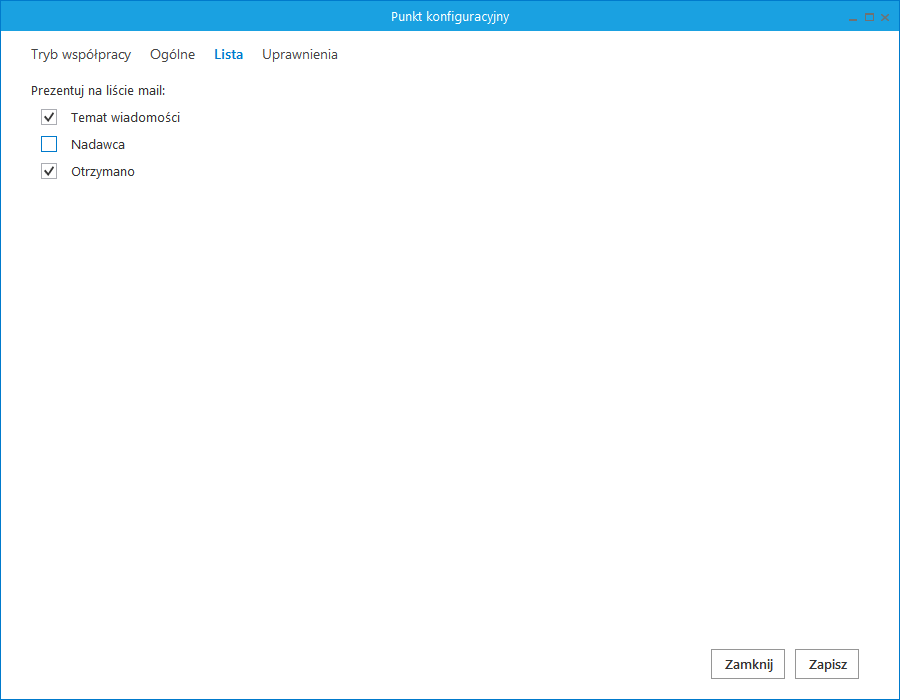
Zakładka „Uprawnienia”
Ostatnią zakładką na definicji punktu konfiguracyjnego jest zakładka „Uprawnienia” Na zakładce definiowane są uprawnienia do pracy z punktem konfiguracyjnym. Uprawnienia mogą być dodawane poprzez wskazanie pracowników, nie ma możliwości dodania uprawnień dla pracowników wskazanego działu czy pracowników zajmujących określone stanowisko.
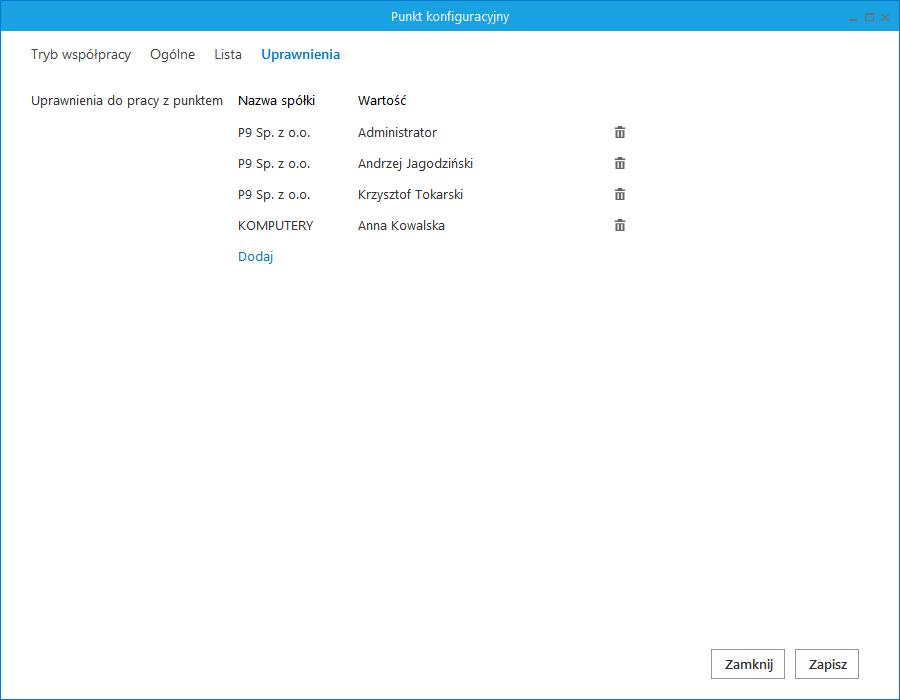
Na zakładce definiowane są uprawnienia do pracy z punktem konfiguracyjnym. Uprawnienia mogą być dodawane poprzez wskazanie pracowników, nie ma możliwości dodania uprawnień dla pracowników wskazanego działu czy pracowników zajmujących określone stanowisko.





